在自定義方面,主屏幕是 iPhone 中最重要的部分,Apple 為我們提供了更多個性化選項。
在 iOS 15 上,您已經可以從主屏幕隱藏應用程序甚至整個頁面。您還可以更改提供替代方案的應用程序圖標,或使用快捷方式切換任何應用程序圖標。您可以將壁紙設置為根據時間、當前的深色或淺色主題以及其他觸發器自動更改。
在 iOS 16 上您仍然擁有所有這些選項,但您可以自定義更多功能現在你的 iPhone 的主屏幕-有一些你想知道的重大變化。
1. Spotlight 搜索取代了您的頁麵點
iOS 16 更新將主屏幕上 Dock 上方的頁麵點替換為新的 Spotlight 搜索氣泡。點擊它與在主屏幕頁面上向下滑動相同。與頁麵點一樣,您可以在搜索氣泡上向左或向右滑動以加快滾動瀏覽其他主屏幕頁面。
在主屏幕編輯器中長按或點擊氣泡仍會打開用於顯示或隱藏頁面的頁面選擇工具。
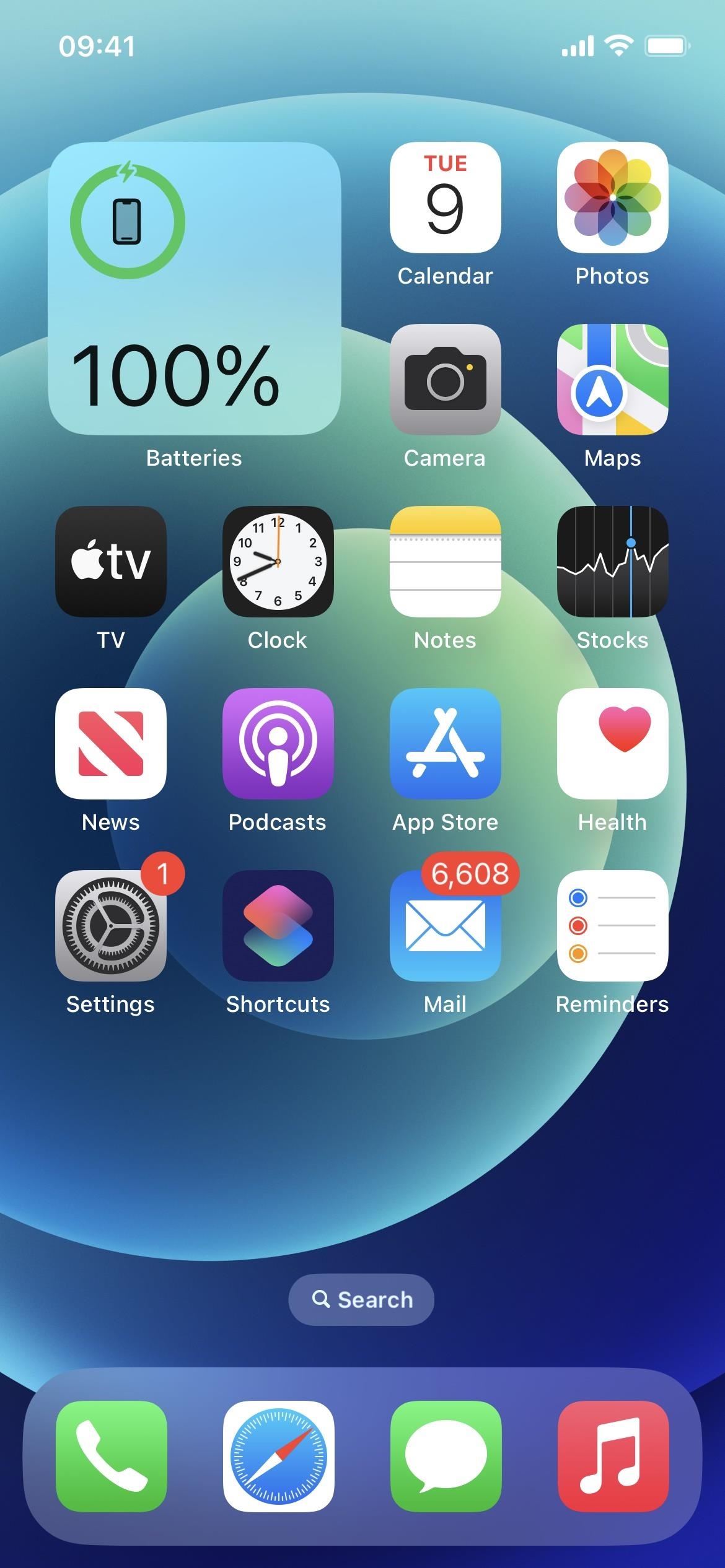
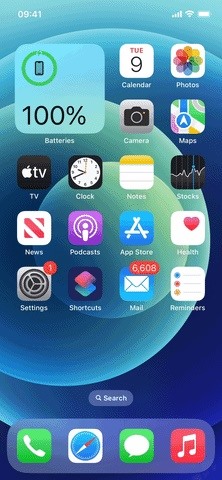
2。您可以恢復頁麵點
如果您喜歡舊的頁麵點並且更喜歡向下滑動 Spotlight 搜索工具或使用 Back Tap,您可以恢復這些點。轉到“設置”->“主屏幕”,然後在“搜索”部分關閉新的“在主屏幕上顯示”開關。
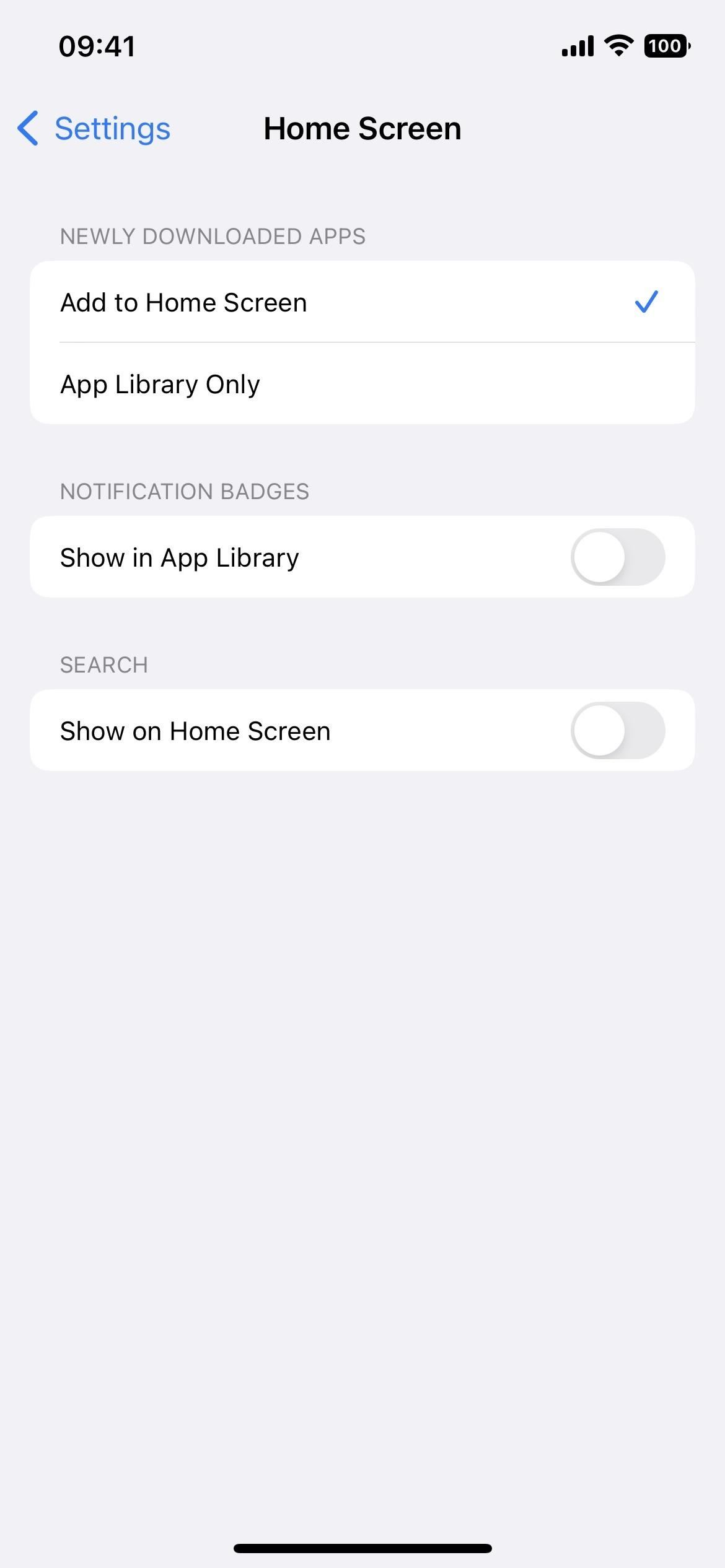
3. Spotlight 的搜索欄位於鍵盤上方
跟隨 Safari 的腳步,每次您在主屏幕上打開 Spotlight 搜索工具時,搜索欄都位於鍵盤正上方,因此您的眼睛不會因為遠看你在輸入什麼。當您滾動瀏覽結果時,該欄會在鍵盤隱藏時移至屏幕底部。
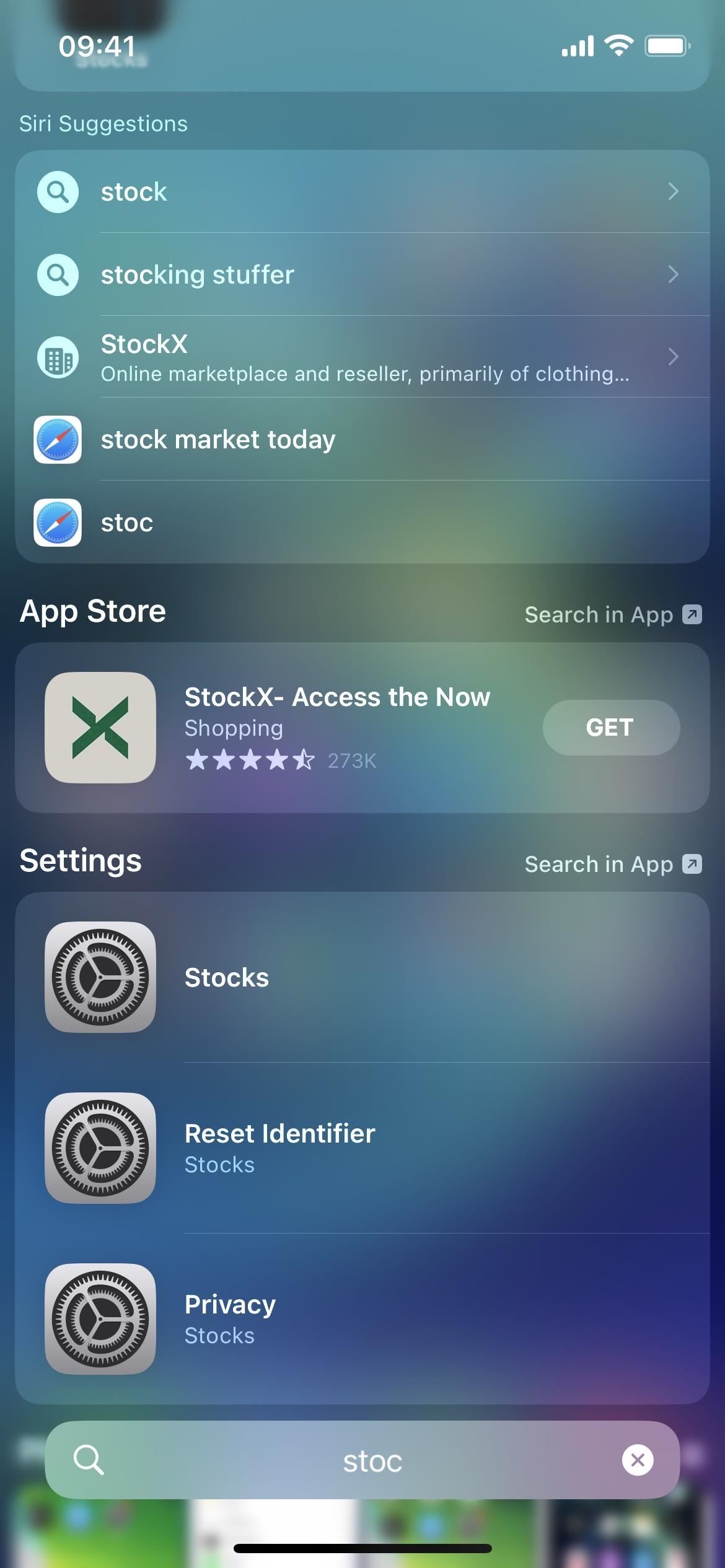
4。終於有了 Books 小部件
出於某種原因,Apple 從未為其 Books 應用程序製作小部件-直到現在。在 iOS 16 上,您可以將新的圖書小部件添加到您的主屏幕或今日視圖。小部件顯示您正在閱讀的當前書籍和您的每日目標。中等的也顯示完成的百分比。大的還顯示一周中的日子。
5。壁紙自動匹配您的鎖屏
iOS 16 上最突出的功能之一可讓您為每個場合使用不同的背景自定義鎖屏。對於每個鎖屏壁紙,您可以在字體類型、顏色主題和添加小部件之間進行選擇。
當您從鎖屏或通過“設置”將新的鎖屏壁紙添加到您的武器庫時 –>壁紙-> 添加新壁紙,系統會詢問您是否要“設置為壁紙對”,這意味著主屏幕壁紙將自動匹配鎖定屏幕。
6.壁紙有表情符號和冷色
更換鎖屏壁紙時,您可以選擇一個重複的表情符號或一組不同網格樣式的表情符號。此外,“顏色”選項可讓您選擇任何純色或應用漸變效果,例如明亮、蒸汽、深沉、色調和活力。由於您可以匹配主屏幕和鎖屏壁紙,因此您還可以為主屏幕背景使用這些表情符號和顏色選項。
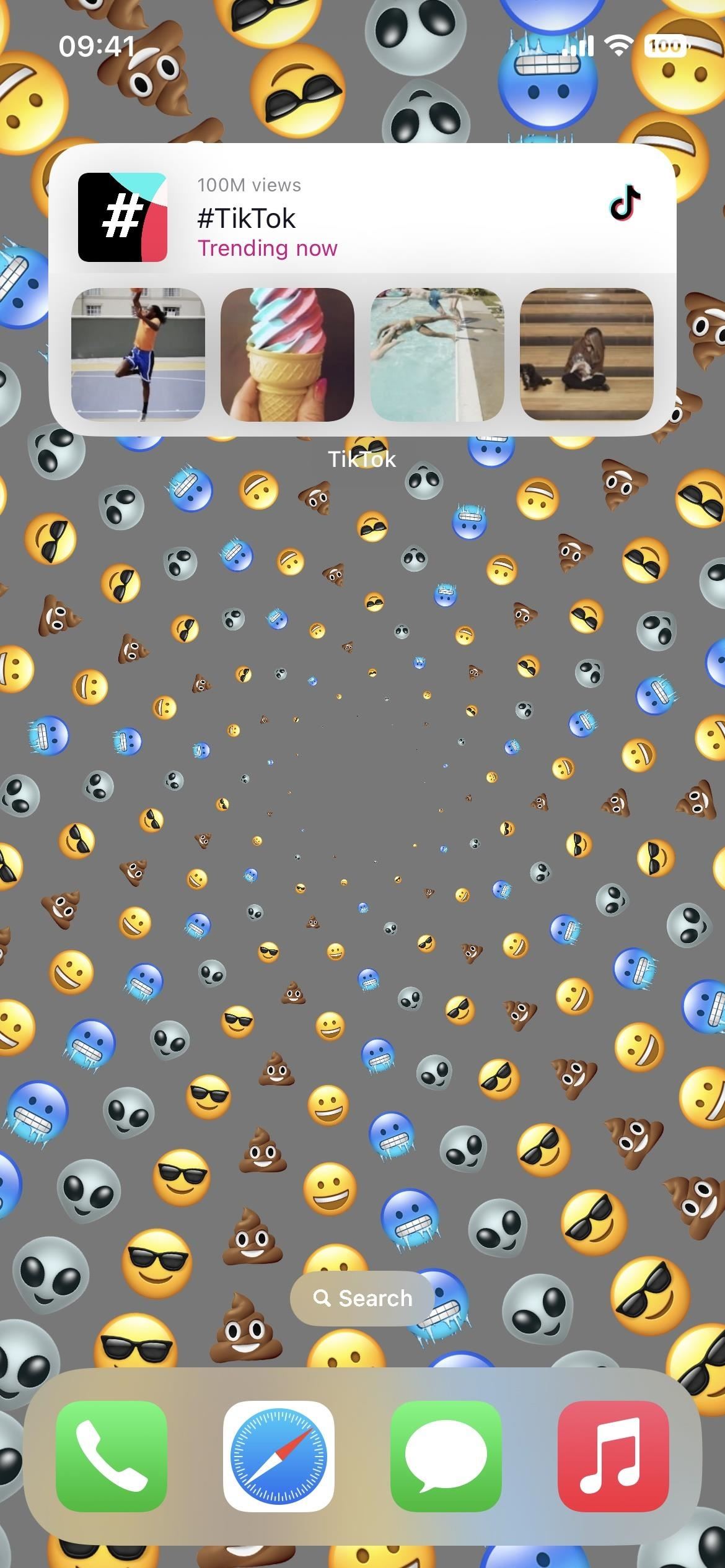
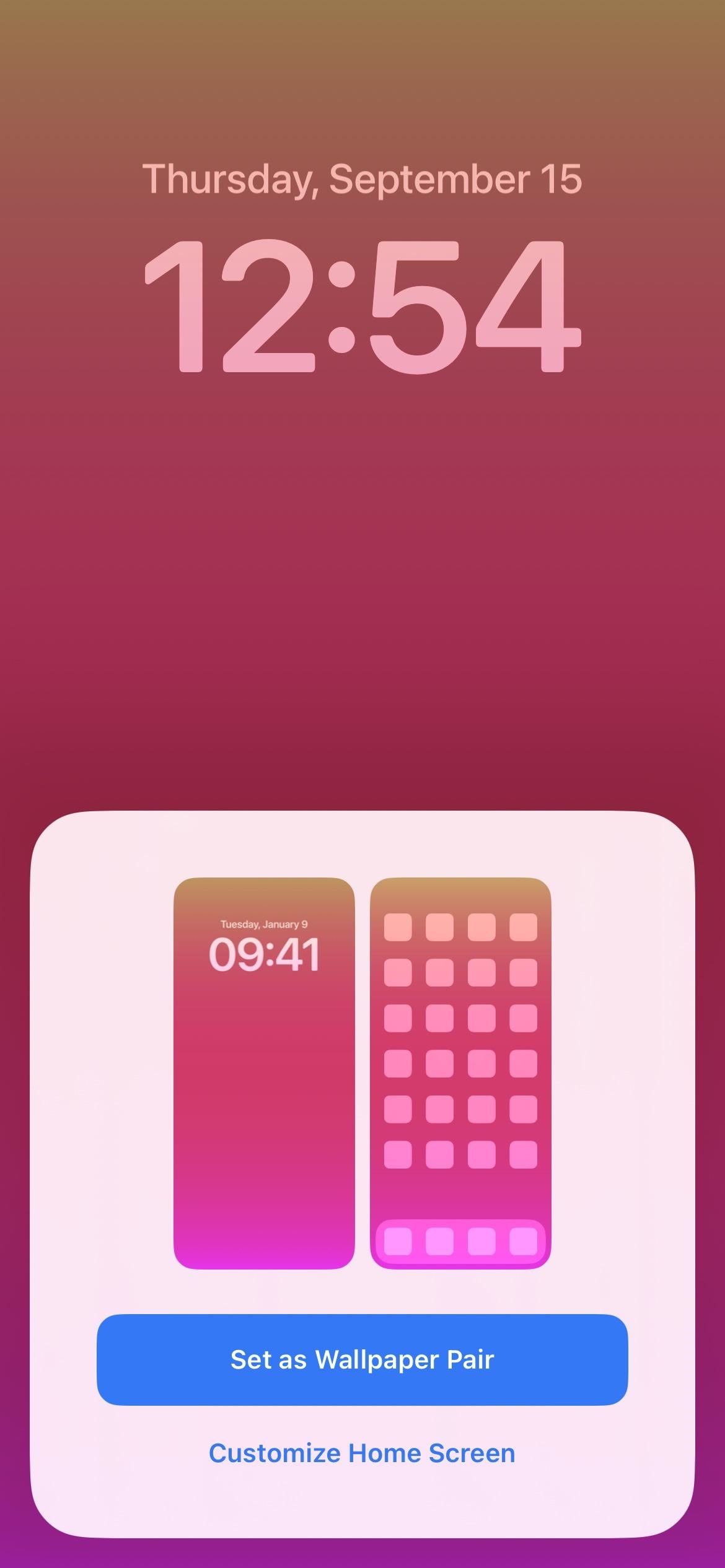
7.還有自動壁紙
要讓您的 iPhone 在 iOS 15 上自動更改壁紙,您必須在快捷方式應用程序中設置自動化。如果您想隨意瀏覽天氣狀況、天文學更新或您的照片,則不再需要這樣做。您可以在選擇鎖屏壁紙時進行設置,它們也將成為您的主屏幕背景,除非您在“設置”->“壁紙”中手動更改。
8.您可以更改關聯的壁紙
您不必匹配鎖定屏幕和主屏幕壁紙。當您第一次設置鎖屏壁紙時,不要選擇“設置為壁紙對”,而是選擇“自定義主屏幕”。
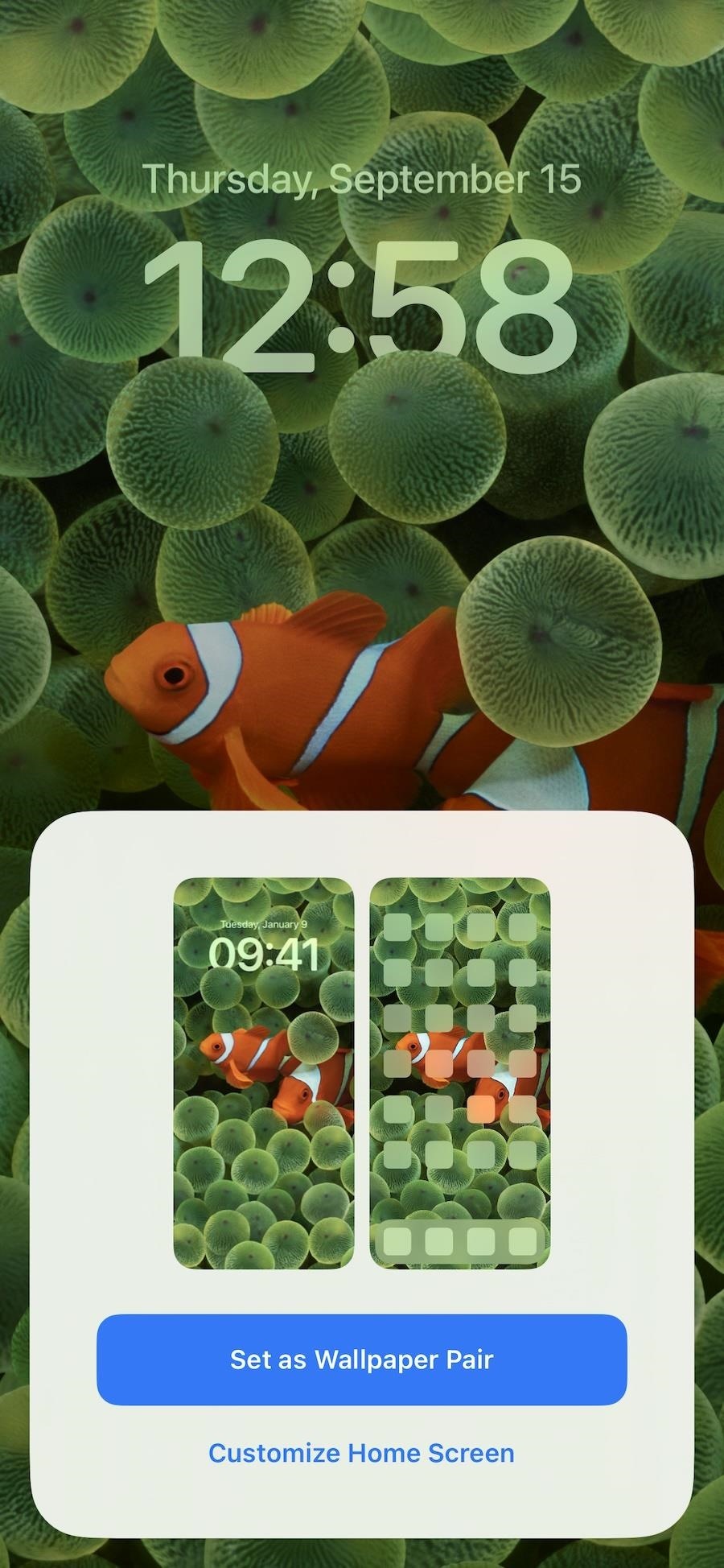
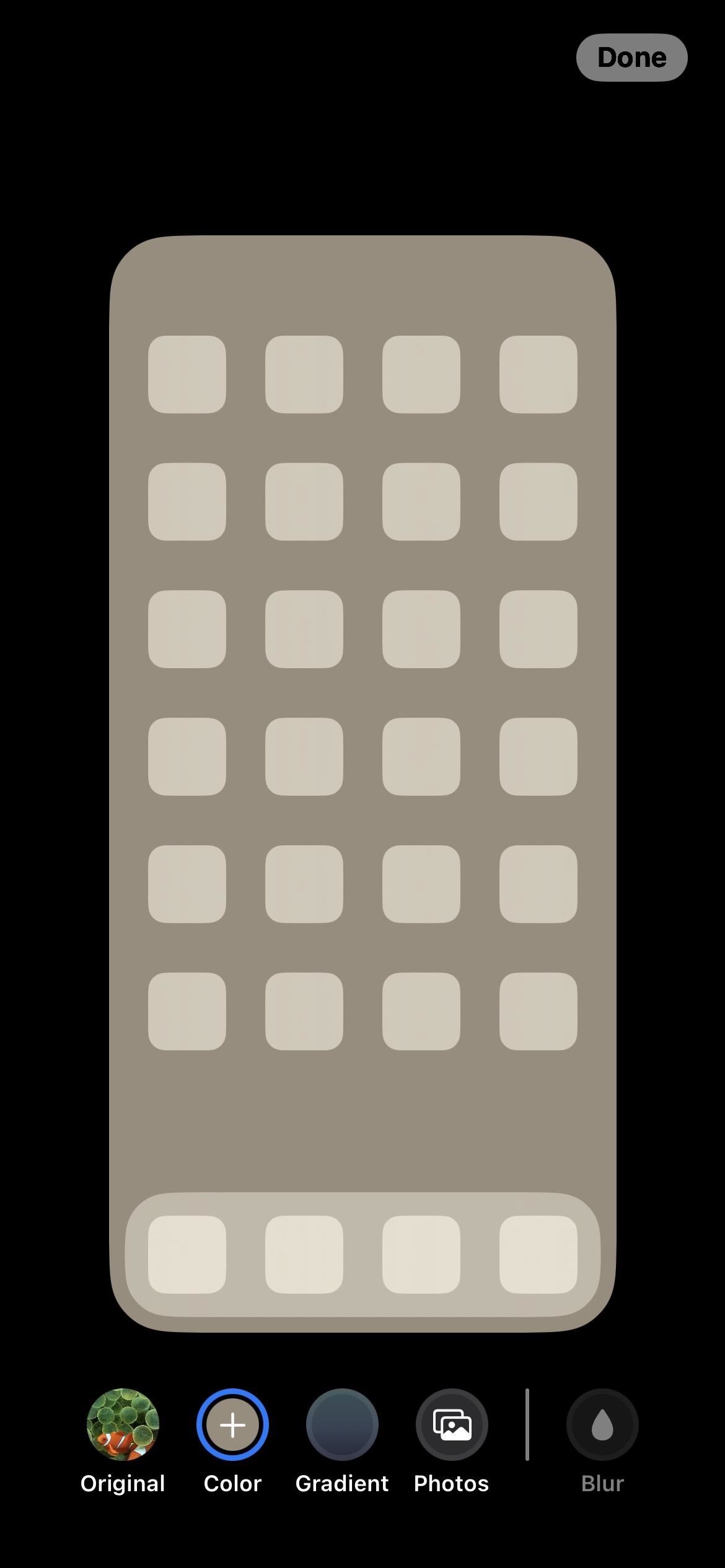
如果您將鎖定和主屏幕壁紙設置為相互匹配,或者只是想更改您的主屏幕壁紙,請轉到設置-> 壁紙,點擊主屏幕圖像下方的“自定義”,然後選擇其他選項,例如顏色陰影、顏色漸變或照片。點擊“完成”後,該壁紙與當前處於活動狀態的鎖屏壁紙相關聯。所以當你切換鎖屏壁紙時,它也會使用你為其設置的主屏壁紙。
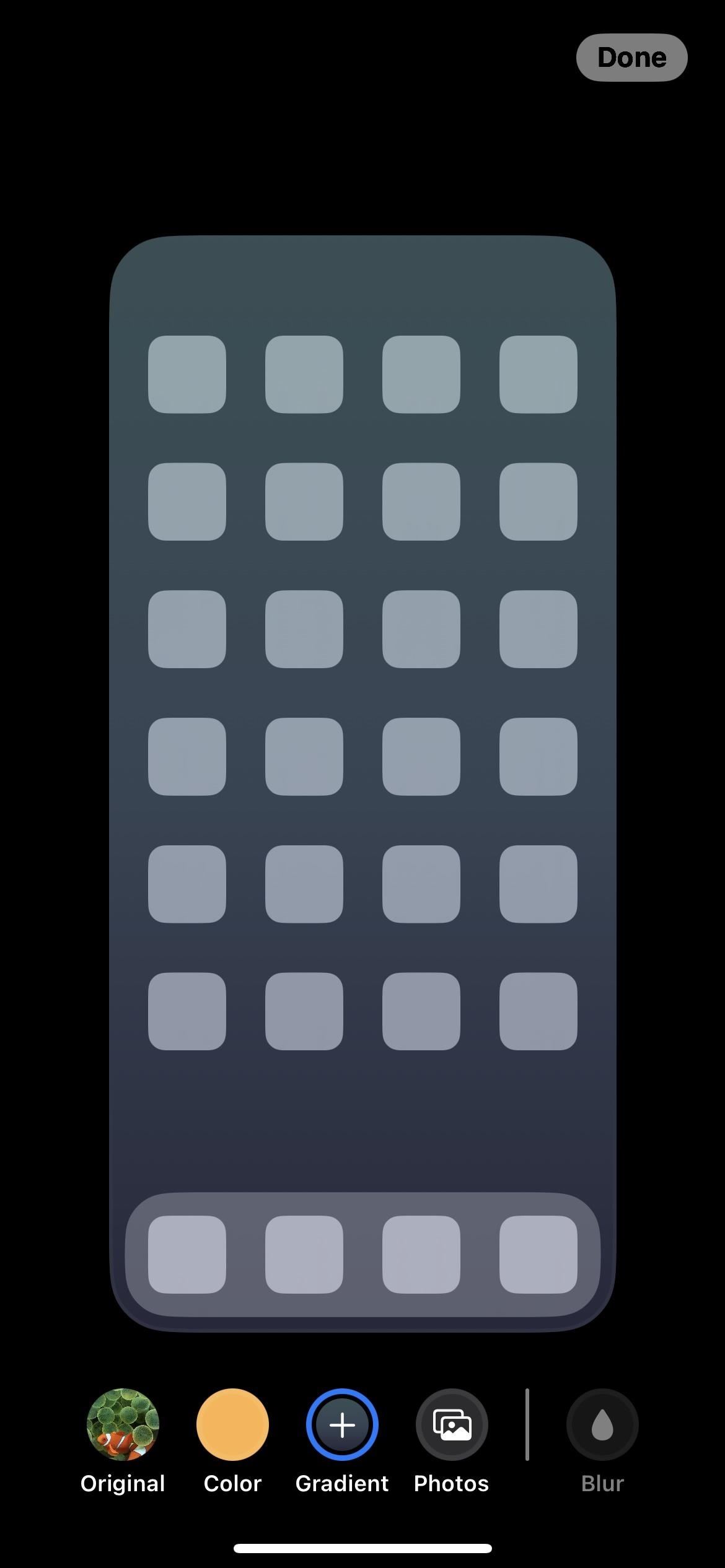
9。 Apple 壁紙有易讀性模糊
當您的主屏幕背景使用 Apple 的壁紙時,您會在壁紙編輯器中看到一個名為“模糊”的選項。默認情況下,它是關閉的,但是當你打開它時,壁紙會變得模糊,從而為你的主屏幕頁面上的應用程序、文件夾、小部件和其他內容帶來更多的焦點和易讀性。

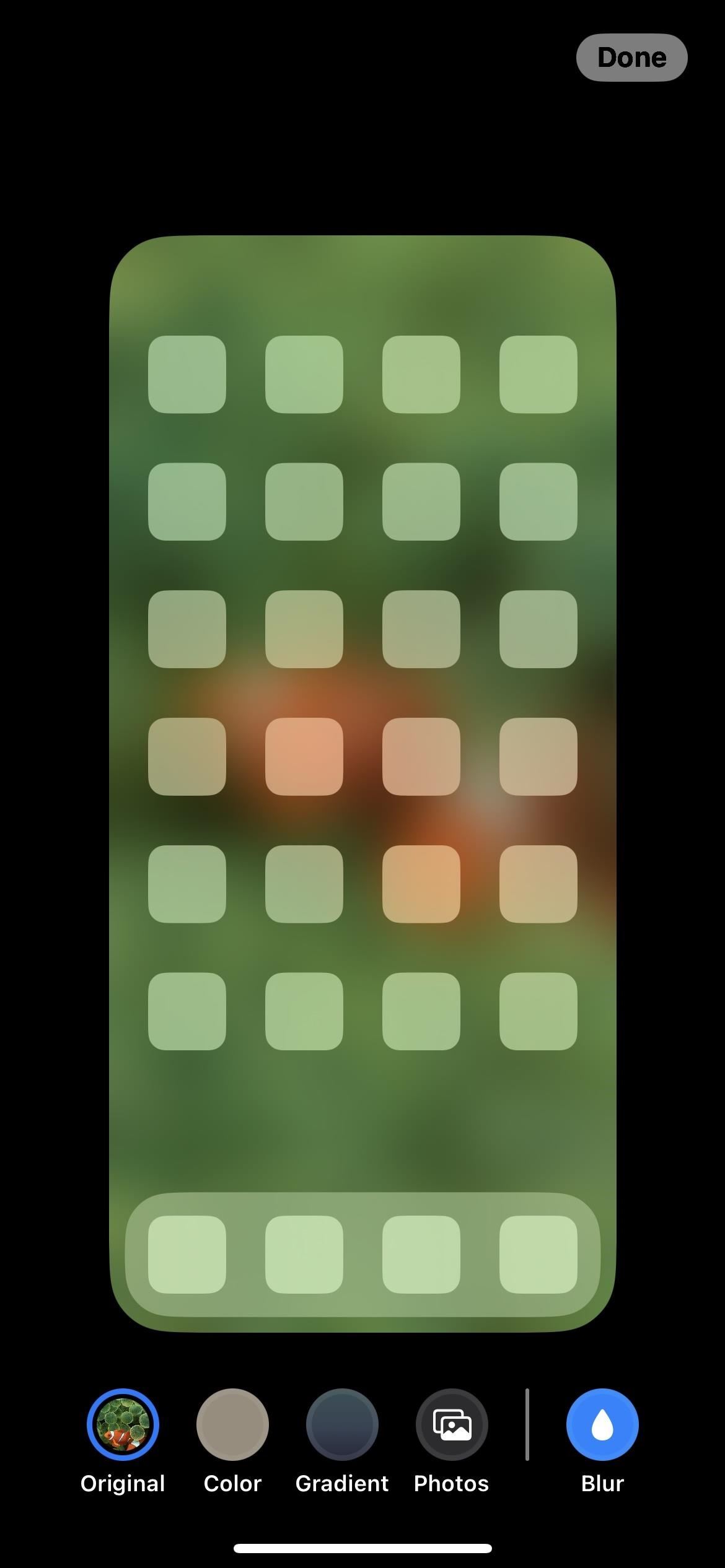
10。您可以選擇純色壁紙填充
雖然 Apple 有時會提供一些純色壁紙,但如果您想在主屏幕上使用純色背景,您總是必須找到自己的圖像來使用。不再。純色填充是主屏幕壁紙編輯器左側的第二個選項。點按“顏色”,然後再次點按以調出顏色選擇器,您可以在其中選擇顏色及其強度。
提示:如果您想在主屏幕和鎖定屏幕上使用相同的純色,從鎖屏壁紙選擇器中選擇“顏色”,選擇您的顏色,然後滑動到“純色”選項。
11.或漸變壁紙填充
如果您更喜歡漸變色而不是純色,主屏幕壁紙編輯器左側的第三個選項可讓您選擇漸變。點按“漸變”,然後再次點按以調出漸變選擇器,您可以在其中選擇漸變顏色及其強度。
提示:如果您想在主屏幕和鎖定屏幕上使用相同的純色漸變,從鎖屏壁紙選擇器中選擇“顏色”,選擇您的顏色,然後滑動到“鮮豔漸變”選項。鎖屏壁紙編輯器提供了更多漸變樣式,因此如果您想在主屏幕上使用明亮、蒸汽、深或色調漸變,則必須與您的鎖屏壁紙相匹配。
12.照片壁紙可以是黑白、雙色調或彩色水洗
如果您選擇一張照片作為主屏幕的背景,您現在可以選擇在壁紙編輯器中保持原樣(“自然”)或製作它取而代之的是“黑白”、“雙色調”或“洗色”。在屏幕上向左或向右滑動以在選項之間切換。
13.您可以更改雙色調和洗色顏色
如果您選擇使用雙色調或洗色的照片壁紙,請在編輯器中點擊省略號 (•••) 並選擇“樣式顏色”以將陰影切換為不同的顏色。

14。 Focus 讓您選擇重點主頁
Apple 的 iPhone 焦點工具有很多變化,其中之一在設置焦點時會為您提供主頁建議。
點按在新的自定義屏幕部分中為主屏幕“選擇”,您可能會看到刪除與該焦點無關的應用程序和小部件的頁面建議。例如,工作重點可能只保留與電子郵件、任務、聯繫人、自動化、股票、實用程序等相關的應用程序。如果沒有任何建議對您有用-或者如果您沒有看到任何建議-切換當前主屏幕您想要獲得焦點的頁面。
只有您在焦點設置期間選擇的主屏幕頁面才會在焦點處於活動狀態時出現在您的 iPhone 上。如果您在焦點設置期間未選擇任何內容,您的主屏幕將保持與以前相同。
15.您始終可以查看電池百分比
Apple 為大多數配備 Face ID 的 iPhone 機型添加了一項功能,最終讓我們可以在狀態欄中以百分比形式查看電池剩餘電量。 Touch ID 型號之前已經可以做到這一點,但現在大多數 Face ID 型號* 也可以做到,儘管有一個重大的視覺變化:數字位於電池圖標內,而不是單獨的狀態欄圖標。
這是一個系統範圍的選項,但如果您選擇啟用它,您每次在主屏幕上都會看到它。
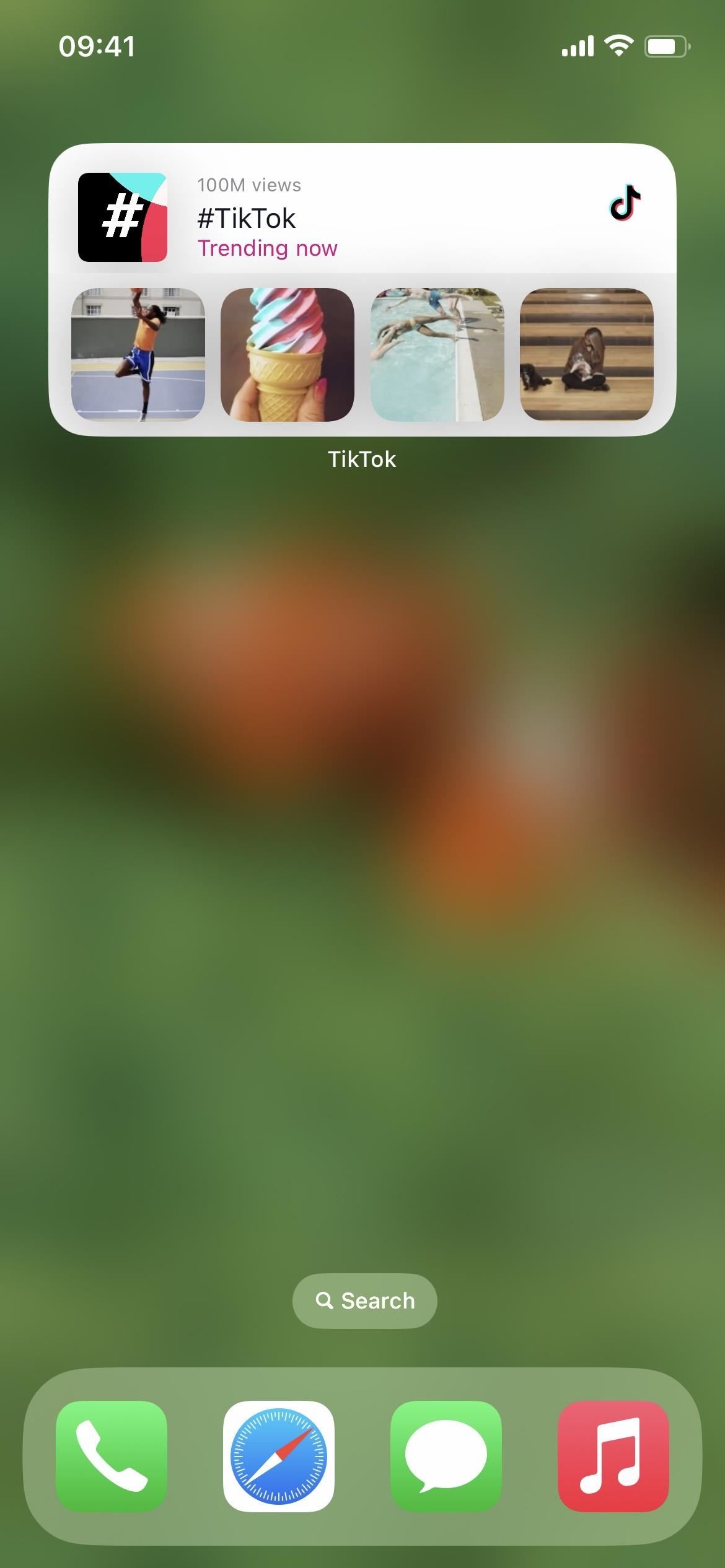
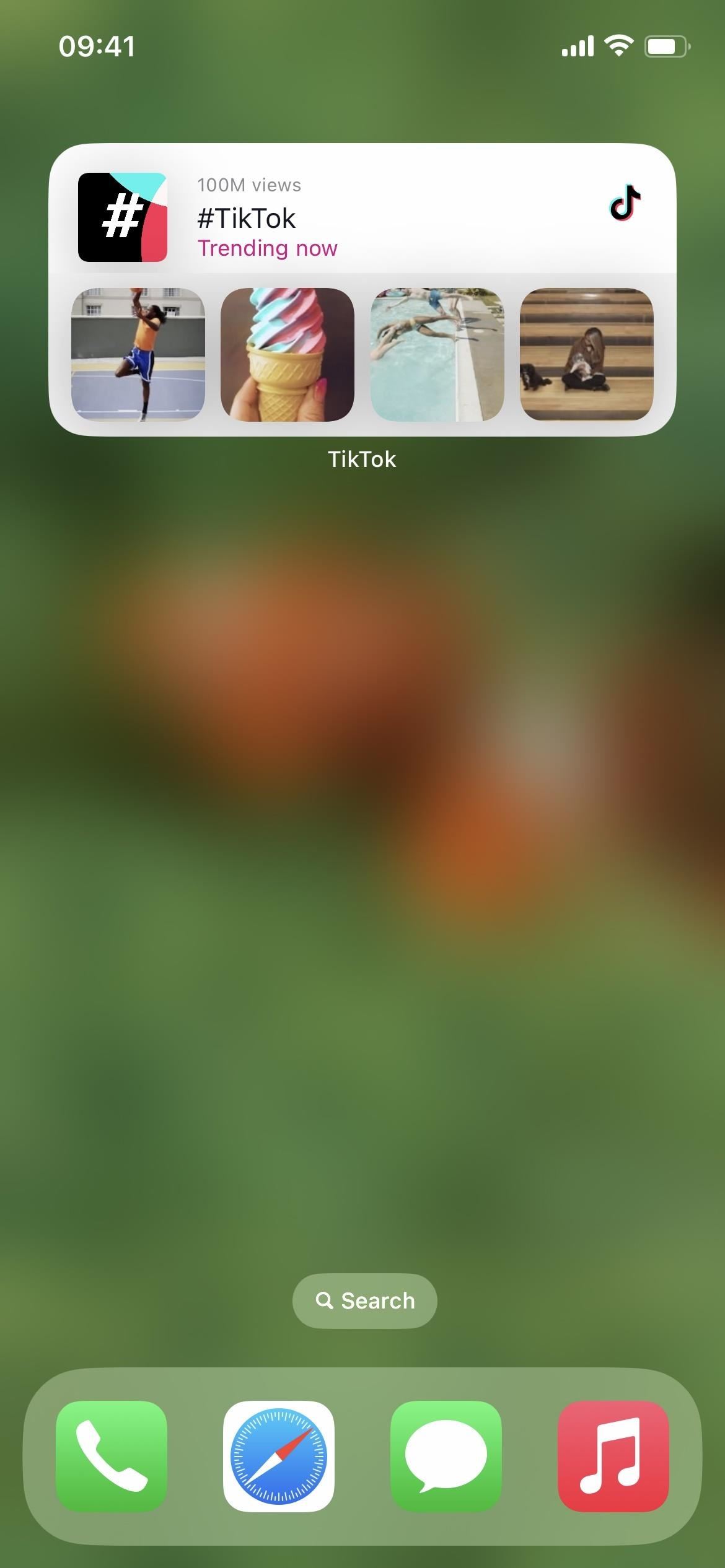
* 不適用於 iPhone XR、11、12 mini 和 13 mini。
缺少什麼?
我們想要它很久了,但 Apple 仍然沒有提供從主屏幕中刪除應用程序、文件夾和小部件名稱的方法。您可以使用一些變通方法來完成它,但我們希望 Apple 在 iOS 16 上包含一個選項來更改圖標和小部件名稱。
其他在主屏幕上很酷的功能包括一種空間方式移除應用程序圖標並隱藏 Dock,但這些也沒有出現在 iOS 16 上。
不要錯過:如何隱藏所有應用程序、文件夾和小部件名稱您的 iPhone 或 iPad 的主屏幕
保持連接安全,無需支付月費。從新的 Gadget Hacks Shop 一次性購買,即可為您的所有設備終身訂閱 VPN Unlimited,不受地區限制地觀看 Hulu 或 Netflix,提高在公共網絡上瀏覽時的安全性等等。
立即購買(80% 折扣)>
其他值得一試的優惠:
Justin Meyers/Gadget Hacks 的封面照片、屏幕截圖和 GIF